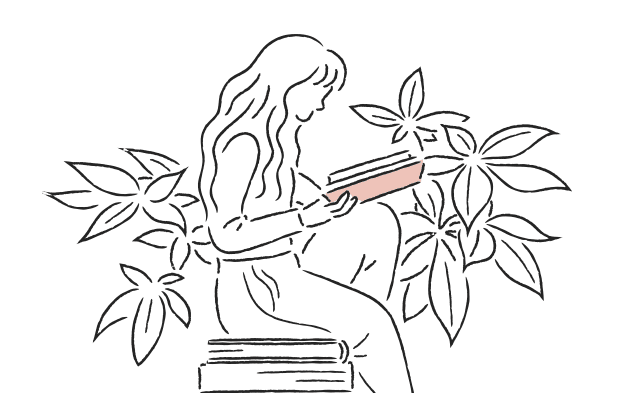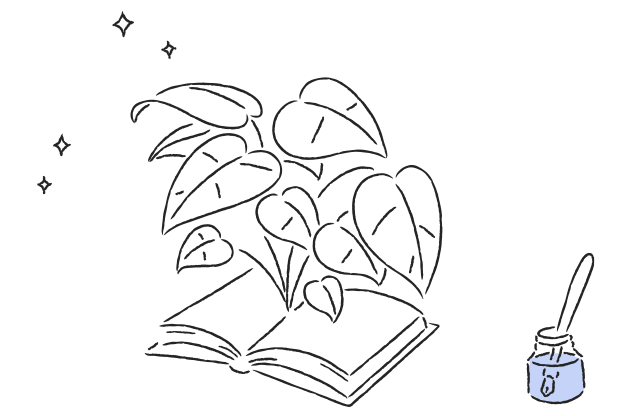구분기호를 이용하여 텍스트를 연결하는 TEXTJOIN
카페 회원들에게 단체로 메일을 보내야 한다고 생각해 보세요
E-메일 필드에 있는 회원들의 메일주소를 이용할 것입니다
카페 회원이 100명이라면 E-메일 필드에는 100개의 메일주소가 있을 것입니다
E-메일 필드에 있는 회원들의 메일주소를 일일이 복사해서 받는 사람 부분에 붙여 넣기를 매번 해야 할까요? 메일주소가 10개 이내라면 복사/붙여 넣기 10번 할 수 있을 겁니다. 그런데 메일주소가 100개라면 다른 방법이 있지 않을까 하고 고민할 것입니다
음....
이때 딱 떠오르는 함수 TEXTJOIN입니다
TEXTJOIN 함수는 셀에 있는 데이터를 구분기호(콤마, 마침표, 슬래시...)를 이용해서 하나의 셀에 연결해서 나타내주는 함수입니다
그러니까 카페 회원 100개의 메일주소를 TEXTJOIN 함수가 하나의 셀에 콤마로 구분해서 100개의 메일주소를 나타내줍니다 그럼 이 셀을 복사해서 메일 보낼 때 받는 사람에 붙여 넣기 하면 될 것입니다
이제 TEXTJOIN 함수에 대해서 자세히 알아보겠습니다
TEXTJOIN(delimiter, ignore_empty, text1) : 문자를 연결합니다
delimiter : 텍스트 항목 사이에 삽입할 구분 기호
ignore_empty : TRUE나 1을 입력하면 연결하고자 하는 문자에서 빈 셀 무시
text1 : 연결할 문자
아래 작업 순서를 보면서 TEXTJOIN 함수를 어떻게 활용하는지 이해하시고 업무에 딱 써먹어보세요
▶ 작업순서
카페 신입회원들에게 환영 E-메일을 보내려고 합니다
① 카페 신입회원 정보표에 E-메일 필드가 있습니다. 이 E-메일 필드에 있는 메일주소를 TEXTJOIN 함수를 이용해서 E-메일을 연결하겠습니다
[G6] 셀에 =TEXTJOIN(이라고 입력하고 수식입력줄 왼쪽 fx를 눌러주세요. 그러면 함수마법사가 나옵니다)

② 함수마법사를 이용하여 TEXTJOIN 함수의 인수를 입력하고 확인합니다

③ [G6] 셀에 E-메일 필드의 데이터가 콤마(,)로 구분되어 연결되었습니다

④ 이렇게 E-메일이 연결된 데이터를 실제로 받는 사람에 입력하겠습니다
[G6] 셀을 복사(CTRL+C)합니다. 그리고 다시 [G6] 셀에 선택하여 붙여 넣기로(CTRL+ALT+V) 합니다
그리고 값을 선택하고 확인합니다
** 이렇게 하는 이유는 [G6] 셀은 실제로는 TEXTJOIN 함수가 기억되어 있습니다. 그래서 함수 대신 함수의 결과 즉 연결된 E-메일을 [G6] 셀이 기억하도록 하기 위해서입니다.
이제 [G6] 셀은 E-메일을 갖고 있습니다

⑤ 다시 [G6] 셀을 복사(CTRL+C)합니다

⑥ 그리고 받는 사람 이메일 주소 쓰는 부분에 붙여 넣기로(CTRL+V) 하면 받는 사람에 카페 신입회원 메일주소가 한꺼번에 입력되었습니다

어떤가요?
회원들에게 이메일을 빠르게 보낼 수 있겠죠!!!
다음 연재에서도 유용한 함수 몇 개를 더 설명하도록 하겠습니다
PS:
TEXTJOIN 함수는 엑셀 버전이 365 이상에서 제공하는 함수입니다